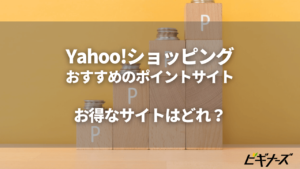更新
Amazon二段階認証の設定方法|ログイン手順・リセット・無効化
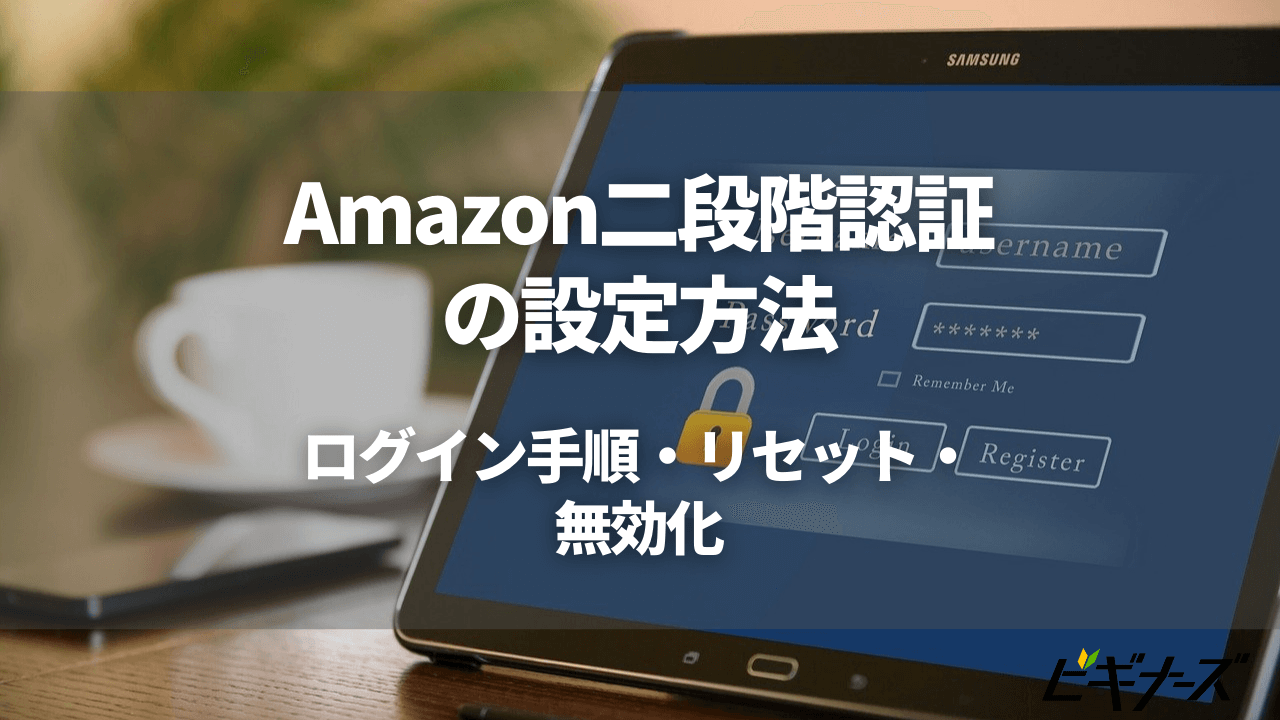
※当記事はアフィリエイト広告を含みますが、情報の正確性・公平性には影響しません。
不正アクセスやアカウントの乗っ取りを防止する二段階認証。ID・パスワードとは別にもう一段階認証を行うことで、他人が簡単にアカウントにアクセスできなくなります。
実は、この二段階認証は、Amazonでも利用可能です。本記事ではAmazonで二段階認証を設定する方法や、リセットする方法について解説します。
二段階認証のメリット・デメリットについても解説していますので、これから利用してみたい方は参考にしてみてください。
※この記事の情報は2022年7月13日時点の情報です。最新の状況は各サービスサイトにてご確認ください。
目次
二段階認証とは?セキュリティ強化に最適

二段階認証とは認証を二回行うことです。認証とは、簡単にいってしまうと本人確認のこと。通常の一回目の認証はID・パスワードで行われることが多いです。
AmazonでもIDとパスワードでログインを行いますよね。それが一回目の認証に該当します。
二回目の認証はサイトやシステムによって異なります。任意の数字を入力したり、メールに送信された文字列を入力したりすることです。
Amazonの二段階認証ではセキュリティコード(ワンタイムパスワード)が採用されています。
セキュリティコードとは、指定した電話番号宛にAmazonから送信されるコードのこと。このコードを入力するまでAmazonにログインできない仕組みになっています。
二段階認証の利用に追加料金は必要ありません。気になる方は気軽に試してみましょう。
また、こちらの記事ではAmazonのアカウントにログインできない場合の対処法を解説をしています。
Amazonで二段階認証を設定するメリット・デメリット

ここからはAmazonで二段階認証を利用するメリットとデメリットについて解説します。どちらもしっかりと理解した上で、利用するかどうか決めましょう。
Amazonで二段階認証を設定するメリット
Amazonで二段階認証を利用するメリットは、アカウントの乗っ取りや不正アクセスから、アカウントを守れることにあります。
二段階認証でのログインには、ID・パスワード以外にワンタイムパスワードが必要になります。ID・パスワードでアカウントにログインしようとすると、設定されたSMSまたはアプリにパスワードが表示されます。
このワンタイムパスワードがないと、アカウントにログインできません。そのため、例えIDやパスワードが情報漏洩したとしても、アカウントにログインすることは難しくなります。
Amazonにはクレジットカードや住所などの個人情報が登録されているため、不正アクセスやアカウントの乗っ取り等の不幸な事故は防止したいですよね。二段階認証を使えば手軽にセキュリティを強化できますよ。
Amazonで二段階認証を設定するデメリット
二段階認証にはデメリットもあります。それはログインが手間になることです。
二段階認証を行うには、通常のIDとパスワードだけでは情報が足りません。SMSやアプリで受け取ったワンタイムパスワードが必要になります。
そのため、必ず2台目の端末を確認しなければならず、通常のログインより時間がかかってしまいます。これが二段階認証のデメリットです。
Amazonで二段階認証を設定する方法(有効にする方法)

Amazonで二段階認証を設定する方法をご紹介します。二段階認証を設定する手順は以下の手順になります。
- Amazon公式サイトを開く
- アカウントにログインする
- アカウントサービスを開く
- 「ログインとセキュリティ」を選択する
- 二段階認証の設定隣の「編集」をクリックする
- 「開始する」を選択する
- ワンタイムパスワードの送信先を電話番号or認証アプリから選択する
ここから先は電話番号(SMS)と認証アプリのどちらを選択したのかにより異なります。
二段階認証をSMS(電話番号)で行う場合
電場番号を入力すると、Amazonからスマホ宛にSMS(ショートメッセージ)が届くようになります。
ここでは、二段階認証を電話番号で行う場合の、続きの手順について説明します。
- 電話番号にAmazonからSMSが届く
- SMSに届いたワンタイムパスコードを入力する
- 「続行」をクリックする
- Amazonのパスワードを入力する
- 「ログイン」をクリックする
- 「セキュリティのため、次の宛先に送信された通知を承認してください」と表示される
- 設定した電話番号・メールアドレスに確認メールが届く
- メール内のリンクを開く
- 「承認」をクリックする
- 「アカウントデータアクセスの試行が承認されました」と表示される
- 自動的にログイン画面が切り替わる
- 「わかりました。2段階認証を有効にする」を選択する
登録時に利用している端末での二段階認証を省きたいときには、二段階認証を有効にする前に表示される「この端末ではコードの入力は不要です。」にチェックを入れておきましょう。
以降、そのときに利用していた端末でのログイン時には二段階認証が省略されます。
二段階認証を認証アプリで行う場合
認証アプリを利用すると、アプリで生成されるワンタイムパスワードが利用できます。アプリはGoogleから提供されているもので、無料でダウンロードが可能です。
ここては、二段階認証を認証アプリで行う場合の、続きの手順について説明します。
- QRコードが表示される
- スマホでQRコードを読み取る
- 認証アプリを起動する
- 新規追加ボタンをタップする
- バーコードリーダーが起動する
- 再度QRを読み取る
- ワンタイムパスワードが表示される
- QRコード下の入力欄にワンタイムパスワードを入力する
- 「コードを確認して続行」をクリックする
- バックアップ手段をSMS・音声電話から選択する
- 電話番号を入力する
- 「コードを送信」をクリックする
- SMSで6桁のコードを受け取る
- コードを入力する
- 「コードを確認して続行」を選択する
- 「わかりました。2段階認証を有効にする」を選択する
二段階認証を有効にする前に表示される「この端末ではコードの入力は不要です。」にチェックを入れると、以降そのときに利用している端末でのログイン時には二段階認証が省略されます。
Amazonで二段階認証を使ってログインする際の手順
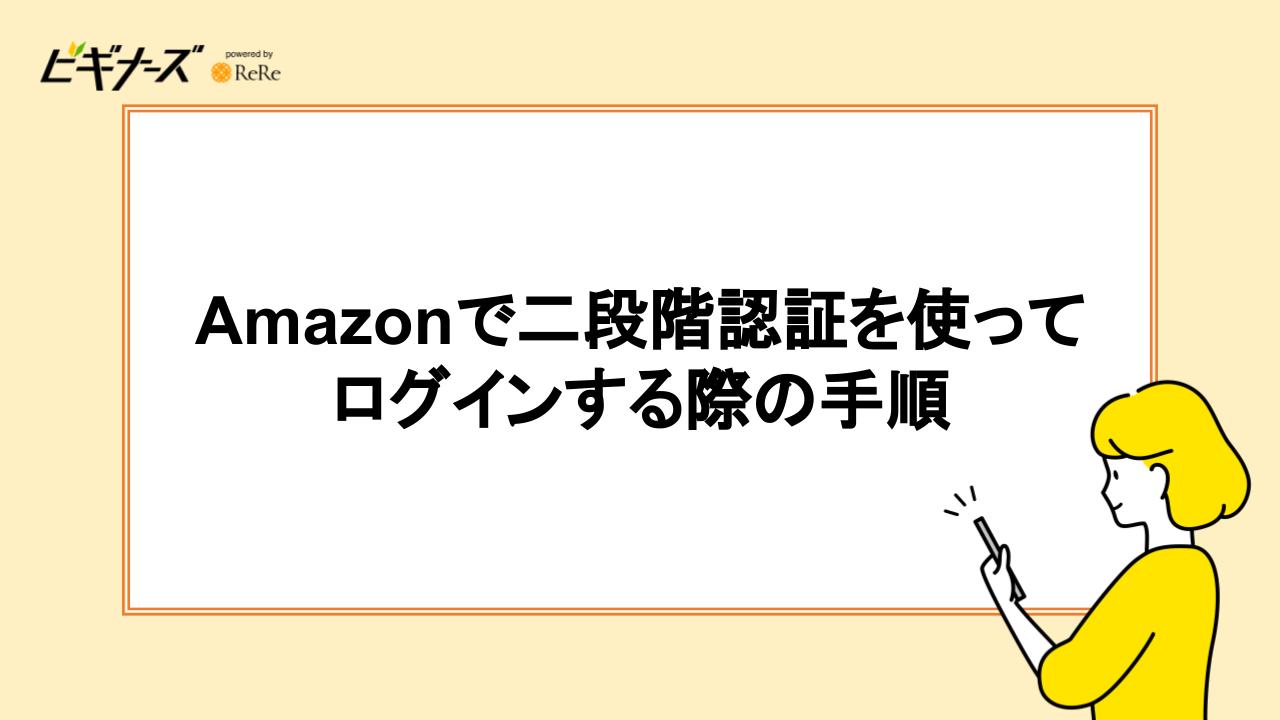
二段階認証を設定すると、Amazonでのログイン時に毎回ワンタイムパスワードの入力を求められます。悪質な乗っ取りから自身のIDを守りたい方はぜひ利用してみましょう。
- Amazon公式サイトを開く
- ログインをクリックする
- IDとパスワードを入力する
- 「ログイン」をクリックする
- 二段階認証に設定した電話番号・アプリにワンタイムパスワードが届く
- ワンタイムパスワードを入力する
- 「サインイン」をクリックする
二段階認証でログインする際に「このデバイスで再度コードを要求しないでください」にチェックを入れてログインすると、以降その端末でのログイン時には二段階認証が省略されます。
Amazonの二段階認証を無効にする方法

二段階認証を使用していたけれど、二回手続きを行うのが面倒になってしまった方もいらっしゃいますよね。二段階認証を辞めたくなったときには、下記の手順で無効化が可能です。
- Amazon公式サイトを開く
- ログインをクリックする
- IDとパスワードを入力する
- 「ログイン」をクリックする
- 二段階認証に設定した電話番号・アプリにワンタイムパスワードが届く
- ワンタイムパスワードを入力する
- 「サインイン」をクリックする
- アカウントサービスを開く
- 「ログインとセキュリティ」を選択する
- 二段階認証の設定隣の「編集」をクリックする
- 「二段階認証を無効にする」を選択する
- SMS・認証アプリにワンタイムパスワードが表示される
- ワンタイムパスワードを入力する
- 「コードを確認」を選択する
- 「無効にする」をクリックする
二段階認証を無効にするには、一度二段階認証でログインを行う必要があります。そのため、二段階認証にログインできなくなったときは無効化できません。
無効化より先に二段階認証をリセットする必要があります。リセットは次章の手順で行いましょう。
Amazonの二段階認証をリセットする方法

二段階認証に失敗すると、アカウントにログインできなくなることがあります。そんなときには二段階認証をAmazon公式サイトのアカウントサービスからリセットできます。
リセットするには身分証明書が必要です。氏名・住所・発行期間が明記された身分証明書のスキャンデータまたは写真をAmazonの指定ページにアップロードします。
手続きには1,2日かかる可能性がありますので、余裕を持って手続きを行いましょう。
Amazonで二段階認証を利用する際の注意点:端末が2台必要になる

二段階認証を利用するには端末が2台必要になります。パソコンとスマホ、パソコンとタブレット、スマホとタブレットなど任意の端末を用意しましょう。
逆をいえば、すぐに利用できる端末が2台以下の場合には二段階認証の利用はおすすめできません。2台以上端末をお持ちの場合のみ二段階認証を利用しましょう。
まとめ
二段階認証とは、通常一度のみの認証を二回に増やすことを指します。二段階認証が利用できると、Amazonのセキュリティを強化できます。
認証を二段階にすることで自分以外の人のアカウントへのログインを防止します。クレジットカードや住所などの情報を保護し、安全にネットショッピングを利用したい方におすすめの機能です。
二段階認証にはセキュリティ強化のメリットがある反面、ログインの手間が増え時間がかかるというデメリットもあります。利用の際はメリットだけでなくデメリットも理解した上で利用するようにしましょう。
二段階認証は一度有効にした後に、いつでも無効に切り替えることができます。そのため、一度二段階認証を試してみて自分に合わなかったらいつでも止めることができます。
まずは一度二段階認証を試してみて、使い続けるかどうか検討してみましょう。
こちらの記事では、Amazonアカウントの新規作成方法について解説しています。ぜひ参考にしてみてください。

ビギナーズ編集部 /
ビギナーズ編集部 beginners
趣味を探すメディアサイト「ビギナーズ」編集部です。様々な趣味をご紹介していきます。